Loogiset asemat jakavat kiintolevyn sektoreiksi, joista kukin alustetaan erikseen. Usein ihmiset tarvitsevat myös toimia sektoreiden yhdistämiseksi voidakseen työskennellä tavanomaisessa tilassaan. Valitettavasti tavallisten Windows-ohjelmien luettelossa ei ole apuohjelmia kiintolevyn osioimiseksi ja sen osioiden yhdistämiseksi, joten tähän tarkoitukseen sinun on silti käytettävä muiden valmistajien ohjelmia.
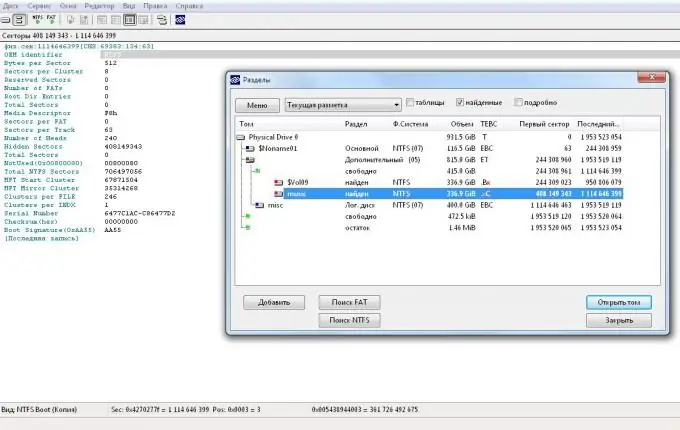
Välttämätön
ohjelma kiintolevyn osioimiseksi sektoreille, esimerkiksi Acronis Disc Director
Ohjeet
Vaihe 1
Lataa Acronis Disc Director valmistajan virallisilta verkkosivustoilta. Suorita asennus loppuun ohjatun asennustoiminnon ohjeiden mukaisesti.
Vaihe 2
Tallenna kaikki tärkeät tiedot.
Vaihe 3
Suorita ohjelma. Avautuvassa ikkunassa näet kaikki kiintolevyn käytettävissä olevat osiot, valitse ne ja napsauta "Yhdistä äänenvoimakkuus" -komentoa vasemmalla olevasta valikosta. Tämä muuttaa kaikki olemassa olevat loogiset asemat yhdeksi.
Vaihe 4
Tarkista uusi osa uudessa avautuvassa ikkunassa. Kun huomaat, että "Käytä odottavia toimintoja" -painike ikkunan yläosassa on muuttanut väriä, napsauta sitä suorittaaksesi toiminnot.
Vaihe 5
Käynnistä järjestelmä uudelleen ohjelman pyynnöstä.
Vaihe 6
Jos osioiden yhdistäminen epäonnistuu yllä kuvatulla tavalla, kokeile osion suurentamista. Voit tehdä tämän tallentamalla kaikki loogisen aseman tiedot, jotka sinun on poistettava tulevaisuudessa. Jos ohjelmat oli aiemmin asennettu siihen, asenna ne vastaavasti, koska asennustiedostojen kopiointi ei anna sinulle tuloksia - siirron aikana niillä on jo toinen osoite.
Vaihe 7
Poista Acronis-ohjelman valikosta osa, joka ei sisällä tarvitsemiasi tietoja. Tämä luo kohdistamattoman alueen entisen loogisen levyn kokoon, muista tämä luku. Jos sinun on yhdistettävä useampi kuin kaksi levyä, toista toimenpide muille osioille muistamalla myös, että kun poistat ne, tiedostoja ei tallenneta.
Vaihe 8
Suurenna saman valikon avulla loogisen levyn kokoa vapaan tilan määrällä (se näkyy levyn varaamattomana alueena). Jos useampia kuin yksi osio poistettiin aiemmin, lisää arvoa edellisten loogisten levyjen kokojen summalla. Käynnistä tietokone uudelleen.






